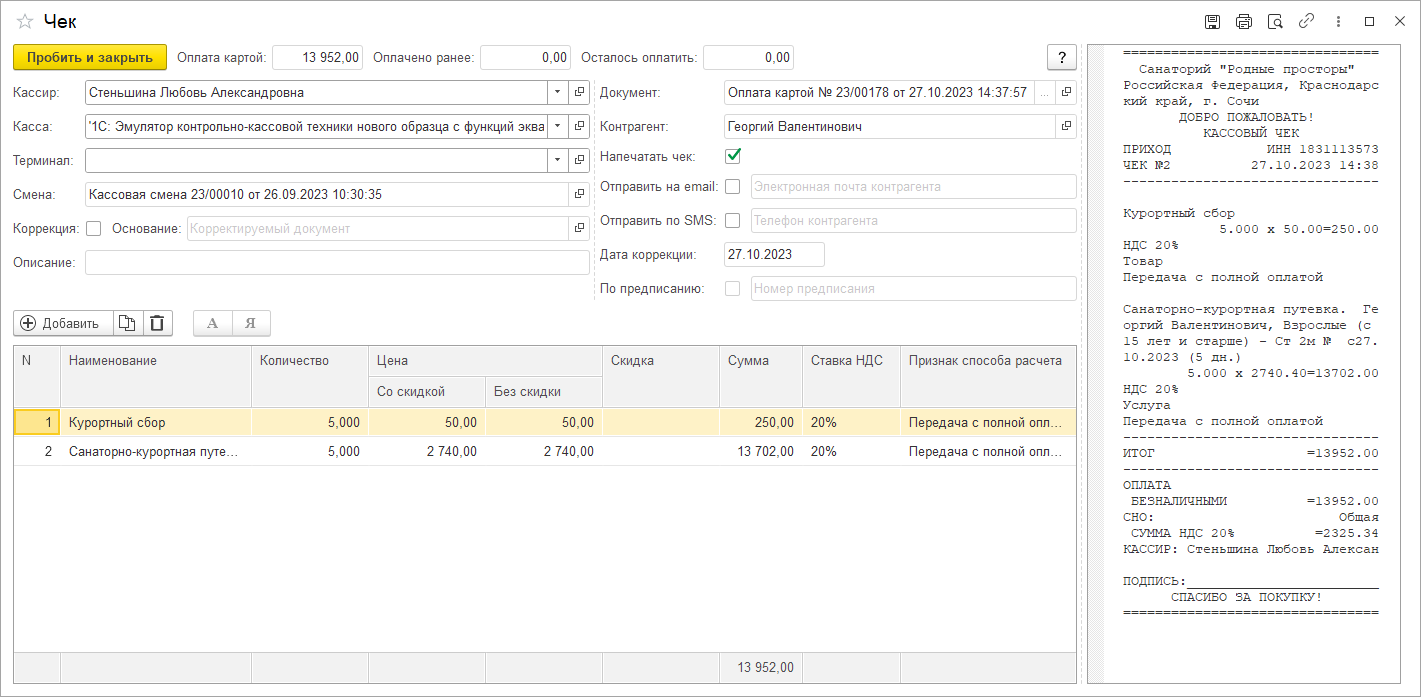Документ "Чек ККМ" (КУС) — различия между версиями
| Строка 1: | Строка 1: | ||
| − | [[Категория:Документы (КУС)]][[Категория:Розница (КУС)]] | + | [[Категория:Документы (КУС)]][[Категория:Розница (КУС)]] __NOTOC__ |
| − | |||
| − | |||
| − | |||
== Регистр сведений «Фискальные операции» == | == Регистр сведений «Фискальные операции» == | ||
Данные о пробитых чеках хранятся в регистре сведений [[Регистр сведений "Фискальные операции" (КУС)|«Фискальные операции»]]. | Данные о пробитых чеках хранятся в регистре сведений [[Регистр сведений "Фискальные операции" (КУС)|«Фискальные операции»]]. | ||
| Строка 10: | Строка 7: | ||
#* В документе [[Документ "Прием платежей" (КУС)|«Прием платежей»]] или [[Документ "Возврат платежей" (КУС)|«Возврат платежей»]] нажмите кнопку '''''Пробить чек'''''. | #* В документе [[Документ "Прием платежей" (КУС)|«Прием платежей»]] или [[Документ "Возврат платежей" (КУС)|«Возврат платежей»]] нажмите кнопку '''''Пробить чек'''''. | ||
#* В [[Интерфейс "Кассир" (КУС)#Закладка Прием и возврат платежей|интерфейсе «Кассир»]] на закладке '''Прием/возврат платежей''' выберите платеж и нажмите кнопку '''''Пробить чек'''''. | #* В [[Интерфейс "Кассир" (КУС)#Закладка Прием и возврат платежей|интерфейсе «Кассир»]] на закладке '''Прием/возврат платежей''' выберите платеж и нажмите кнопку '''''Пробить чек'''''. | ||
| − | # На форме чека при необходимости измените некоторые реквизиты | + | # На форме чека при необходимости измените некоторые реквизиты: |
#* список номенклатуры — товаров или услуг в таблице; | #* список номенклатуры — товаров или услуг в таблице; | ||
#* если нужно отправить чек по электронной почте, поставьте галочку «Отправить email», если нужно отправить чек по SMS поставьте галочку «Отправить SMS». | #* если нужно отправить чек по электронной почте, поставьте галочку «Отправить email», если нужно отправить чек по SMS поставьте галочку «Отправить SMS». | ||
Версия 16:04, 29 октября 2019
Регистр сведений «Фискальные операции»
Данные о пробитых чеках хранятся в регистре сведений «Фискальные операции».
Создание чека ККМ
- Создать чек можно следующими способами:
- В документе «Прием платежей» или «Возврат платежей» нажмите кнопку Пробить чек.
- В интерфейсе «Кассир» на закладке Прием/возврат платежей выберите платеж и нажмите кнопку Пробить чек.
- На форме чека при необходимости измените некоторые реквизиты:
- список номенклатуры — товаров или услуг в таблице;
- если нужно отправить чек по электронной почте, поставьте галочку «Отправить email», если нужно отправить чек по SMS поставьте галочку «Отправить SMS».
- Нажмите кнопку Пробить и закрыть.
Форма чека
Форма оплаты: наличными или картой просто отображается — информация берется из документа «Прием платежей», из которого печатается чек.
Документ
- Документ «Прием платежей», из которого печатается чек.
Отправить email
- Отправить чек на введенный в поле адрес электронной почты. Для работы этого функционала должны быть правильно указаны настройки электронной почты (АДМИНИСТРИРОВАНИЕ — Интернет-сервисы — Настройка электронной почты).
Отправить SMS
- Отправить чек на введенный в поле телефонный номер.
Чек коррекции
Чек коррекции служит для исправления ошибок при расчётах проходящих через ККТ, отменяет расчёты документа-основания и передаёт данные об исправлении через оператор фискальных данных (ОФД) в ИФНС.
Чек коррекции
- Создать чек коррекции.
Основание
- Документ «Прием платежей», который нужно отменить.
По предписанию
- Номер и/или название предписания ИФНС, согласно которому осуществляется коррекция чека.